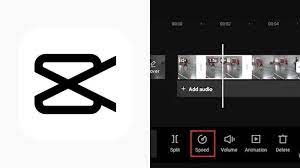CapCut adalah aplikasi editing video yang sedang populer di kalangan pengguna smartphone. Aplikasi ini menyediakan berbagai fitur dan efek yang dapat digunakan untuk mempercantik video, termasuk fitur transisi yang dapat membantu menghubungkan antara satu klip video dengan klip video lainnya secara mulus. Dalam artikel ini, kita akan membahas cara menggunakan fitur transisi di CapCut untuk menghubungkan video dengan lancar.
Langkah-langkah
- Pertama-tama, pastikan bahwa kamu sudah memiliki aplikasi CapCut di smartphone-mu. Jika belum, kamu bisa mengunduhnya secara gratis di Google Play Store atau Apple App Store. Setelah berhasil mengunduh aplikasi, buka aplikasi CapCut dan pilih video yang ingin kamu edit.
- Setelah memilih video, kamu akan masuk ke halaman editor. Di halaman ini, kamu akan menemukan berbagai fitur dan efek yang tersedia di aplikasi CapCut. Untuk menggunakan fitur transisi, kamu perlu mengklik ikon “Transisi” di bawah layar editor
- Di halaman transisi, kamu akan menemukan berbagai jenis transisi yang dapat kamu gunakan untuk menghubungkan klip video dengan lancar. Ada beberapa jenis transisi yang tersedia di CapCut, seperti transisi geser, transisi zoom, transisi putar, dan masih banyak lagi. Pilih jenis transisi yang ingin kamu gunakan dengan mengklik ikon transisi tersebut.
- Setelah memilih jenis transisi, kamu perlu menyesuaikan durasi transisi. Durasi transisi menentukan berapa lama transisi akan berlangsung antara klip video yang satu dengan klip video yang lain. Untuk menyesuaikan durasi transisi, kamu perlu mengklik ikon jam di bagian bawah halaman transisi. Setelah itu, kamu dapat menyesuaikan durasi transisi dengan menggeser slider ke kiri atau ke kanan.
- Selanjutnya, kamu perlu menambahkan transisi antara dua klip video. Untuk melakukannya, pilih klip video pertama dan klik ikon transisi yang telah kamu pilih sebelumnya. Setelah itu, pilih klip video kedua dan klik ikon transisi sekali lagi. CapCut akan secara otomatis menambahkan transisi antara dua klip video tersebut dengan durasi transisi yang telah kamu tentukan sebelumnya.
- Setelah menambahkan transisi, kamu dapat melihat hasilnya dengan mengklik tombol “Pratinjau” di bagian bawah halaman editor. Jika hasilnya sudah memuaskan, kamu bisa menyimpan video tersebut dengan mengklik ikon “Simpan” di bagian kanan atas layar.
Selain menggunakan fitur transisi, ada beberapa tips lain yang dapat membantu menghubungkan video dengan lancar di CapCut. Salah satunya adalah dengan menggunakan efek suara. Efek suara dapat membantu memperkuat transisi antara klip video dengan klip video lainnya dan membuat video terlihat lebih profesional. Kamu dapat menggunakan efek suara seperti suara bel, suara kamera, atau suara yang sesuai dengan tema video-mu.
Selain itu, kamu juga bisa menggunakan efek overlay untuk menambahkan elemen visual pada transisi. Efek overlay dapat membuat transisi antara klip video terlihat lebih menarik dan menambahkan elemen visual yang menarik pada video-mu.
Terakhir, pastikan kamu menggunakan klip video yang cukup panjang untuk menghindari terlalu banyak transisi yang terlihat terlalu sering. Jangan terlalu sering menggunakan transisi karena hal tersebut dapat membuat video terlihat tidak profesional dan mengganggu penonton.
Selain itu, pastikan pula bahwa transisi yang kamu gunakan sesuai dengan tema video-mu. Misalnya, jika video-mu tentang perjalanan, gunakanlah transisi yang berhubungan dengan perjalanan seperti transisi geser yang menunjukkan peta atau transisi zoom yang menunjukkan lokasi.\
Dalam menggunakan fitur transisi di CapCut, kamu perlu menguasai teknik penggunaannya agar hasil editan video-mu terlihat semakin professional. Jangan ragu untuk mencoba berbagai jenis transisi yang tersedia di CapCut, namun pastikan bahwa transisi yang kamu gunakan sesuai dengan tema video-mu dan tidak terlalu sering digunakan.
Demikianlah cara menggunakan fitur transisi di CapCut untuk menghubungkan video dengan lancar. Semoga artikel ini bermanfaat bagi kamu yang ingin membuat video yang lebih menarik dan profesional. Teruslah berlatih dan eksperimen dengan fitur-fitur yang tersedia di CapCut agar kamu semakin mahir dalam mengedit video. Selamat mencoba!***